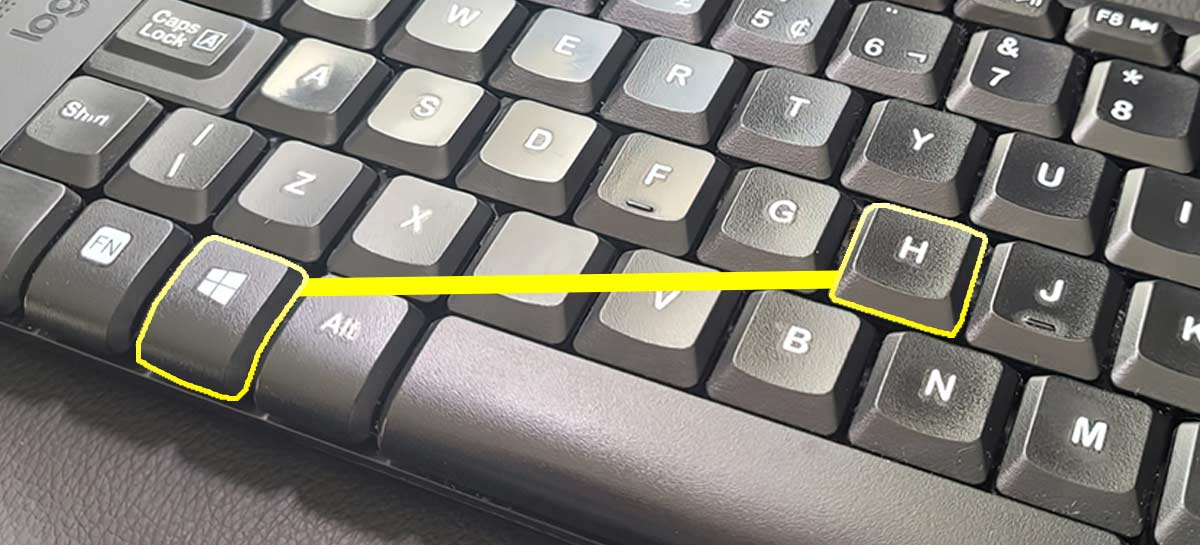Toda vez que você utiliza um atalho no Windows 10 e 11 você está salvando alguns segundos e tornando sua tarefa um pouco mais rápida. Isso pode parecer pouco se a tarefa fosse feita apenas uma vez, mas a verdade é que há muitas tarefas que repitimos inúmeras vezes no dia em frente ao computador.
É por isso que os atalhos no Windows 10 e 11 são tão valiosos!
Este é um artigo amplo e, para facilitar a leitura, dividi os atalhos do teclado em várias categorias. Além disso, é importante notar que alguns atalhos podem funcionar em diferentes versões do Windows (10 e 11), enquanto outros são específicos para uma ou outra. Aqui estão os 100 melhores atalhos do teclado para o Windows:
Gerenciamento de Janelas e Área de Trabalho
Win + D: Mostra ou esconde a área de trabalhoWin + E: Abre o Explorador de ArquivosWin + I: Abre as ConfiguraçõesWin + L: Bloqueia a telaWin + M: Minimiza todas as janelasWin + Shift + M: Restaura as janelas minimizadasWin + R: Abre a caixa de comando “Executar”Win + T: Alterna a barra de tarefasWin + U: Abre o “Central de Facilidades”Win + X: Abre um menu de atalhos avançadosWin + Tab: Abre a visão da tarefaWin + Arrow Keys: Encaixa a janela na direção correspondenteWin + Home: Minimiza/Restaura todas as janelas exceto a atualWin + Space: Alterna o layout do tecladoWin + PrtScn: Captura a tela e salva na pasta de imagensWin + P: Opções de projeção (para conectar a um projetor ou monitor externo)Win + ,: Espia a área de trabalhoWin + Pause: Abre as propriedades do sistema
Navegação no Explorador de Arquivos
Alt + D: Seleciona a barra de endereçosCtrl + E: Seleciona a barra de pesquisaCtrl + F: Seleciona a barra de pesquisaCtrl + N: Abre uma nova janelaCtrl + W: Fecha a janela atualCtrl + Shift + N: Cria uma nova pastaCtrl + Shift + E: Exibe todas as subpastas da pasta atualAlt + P: Mostra o painel de pré-visualizaçãoAlt + Enter: Abre as propriedades do item selecionadoAlt + Right Arrow: Avança para a pasta seguinteAlt + Left Arrow: Volta para a pasta anteriorAlt + Up Arrow: Sobe um nível na pastaCtrl + Shift + F6: Percorre painéis na janela oposta
Atalhos de Texto Comuns
Ctrl + CouCtrl + Insert: Copia o item selecionadoCtrl + VouShift + Insert: Cola o item selecionadoCtrl + XouShift + Delete: Corta o item selecionadoCtrl + Z: Desfaz a açãoCtrl + Y: Refaz a açãoCtrl + A: Seleciona todos os itensCtrl + P: Imprime o documento atualCtrl + S: Salva o documento atualCtrl + O: Abre um novo documentoCtrl + F: Abre a pesquisaCtrl + H: Abre a substituiçãoCtrl + B: Coloca o texto em negritoCtrl + I: Coloca o texto em itálicoCtrl + U: Sublinha o textoCtrl + Shift + S: Salva como…
Navegação no Internet Explorer ou Edge
Ctrl + D: Adiciona a página atual aos favoritosCtrl + J: Abre a lista de downloadsCtrl + H: Abre o histórico de navegaçãoCtrl + I: Abre a lista de favoritosCtrl + N: Abre uma nova janelaCtrl + T: Abre uma nova abaCtrl + W: Fecha a aba atualCtrl + R: Recarrega a página atualCtrl + P: Imprime a página atualCtrl + (+ ou -): Zoom in ou Zoom outF5: Recarrega a página atualAlt + Home: Abre a página inicialAlt + Left Arrow: Volta para a página anteriorAlt + Right Arrow: Avança para a próxima página
Atalhos do Microsoft Office
Ctrl + N: Cria um novo documentoCtrl + O: Abre um documento existenteCtrl + W: Fecha o documento atualCtrl + S: Salva o documento atualCtrl + P: Abre a impressãoCtrl + F: Abre a função de buscaCtrl + H: Abre a função de substituiçãoCtrl + Z: Desfaz a última açãoCtrl + Y: Refaz a última açãoCtrl + X: Corta o conteúdo selecionadoCtrl + C: Copia o conteúdo selecionadoCtrl + V: Cola o conteúdo selecionadoF7: Verifica a ortografia e gramáticaShift + F3: Alterna a capitalização do textoCtrl + B: Coloca o texto em negritoCtrl + I: Coloca o texto em itálicoCtrl + U: Sublinha o texto
Atalhos de Acessibilidade
Win + +: Lupa zoom inWin + -: Lupa zoom outWin + Esc: Fecha a lupaWin + Enter: Abre o NarradorWin + + U: Abre o “Central de Facilidades”Shift + Alt + Num Lock: Ativa ou desativa o teclado de alternânciaShift + Alt + PrtScn: Ativa ou desativa o alto contraste
Atalhos de Sistema (Comando de Execução)
Win + R, digite "cmd": Abre o Prompt de ComandoWin + R, digite "msconfig": Abre a Configuração do SistemaWin + R, digite "devmgmt.msc": Abre o Gerenciador de DispositivosWin + R, digite "diskmgmt.msc": Abre o Gerenciamento de DiscoWin + R, digite "services.msc": Abre o Gerenciador de ServiçosWin + R, digite "appwiz.cpl": Abre o menu de Desinstalar ou alterar um programaWin + R, digite "ncpa.cpl": Abre as Conexões de RedeWin + R, digite "control": Abre o Painel de Controle
Atalhos do Windows 11
Win + A: Abre o centro de atividadesWin + W: Abre a vista de trabalhoWin + H: Abre o ditado por vozWin + C: Abre a Cortana (se disponível em sua região)Win + V: Abre o histórico de área de transferênciaWin + Q: Abre a buscaWin + Z: Mostra a barra de comando de um aplicativoWin + Alt + R: Inicia/Para a gravação da tela
Espero que esses atalhos do teclado possam tornar sua experiência no Windows 10 ou 11 mais fácil e eficiente!

Windows 11 Pro Original – Vitalício
Saia da irregularidade e pare de ter dor de cabeça com atualizações do Windows pirata. Ative hoje mesmo seu Windows com keys originais e por um preço mais acessível.
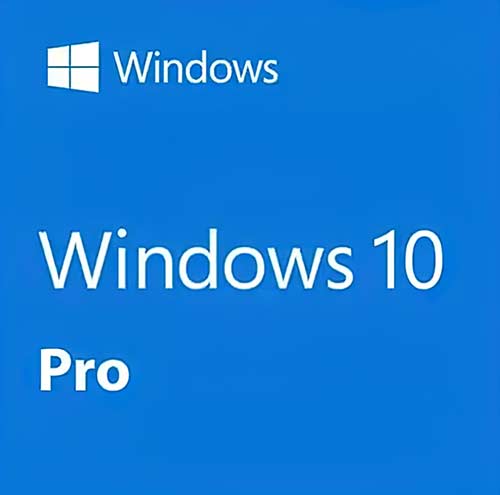
Windows 10 Pro Original – Vitalício
Infelizmente, nem todos os computadores suportam o Windows 11. Mas isso não é necessariamente uma notícia ruim, o Windows 10 tem suas vantagens e é não deixa a desejar. Saia da irregularidade hoje mesmo e pare de se incomodar com atualizações e incompatibilidades.